PowerPoint软件做动画想必很多人都会,但是做字体拆解动画有几个人懂呢?如何做字体拆解动画呢?其实字体拆解动画做起来不是很难,但是如何做呢?今天就利用PowerPoint软件做字体拆解动画给大家讲解一下,希望能帮助到有需要的朋友们
一、实现字体拆解动画
1、字体拆解动画,说白了也是字体的一个动画,只是字体的笔画拆解是通过Photoshop软件逐步拆分开,待字体按照笔画拆分之后,将笔画做成一步一步的动画而已。通过拆分,然后动画,就实现了字体拆解动画的制作。
二、拆解字体
1、首先,打开PowerPoint软件,在菜单栏找到“插入”/“文本框”,插入字体,随便插入一个文字,调整字体大小,然后点击鼠标右键,将文字保存为图片(目的是控制字体大小),如图
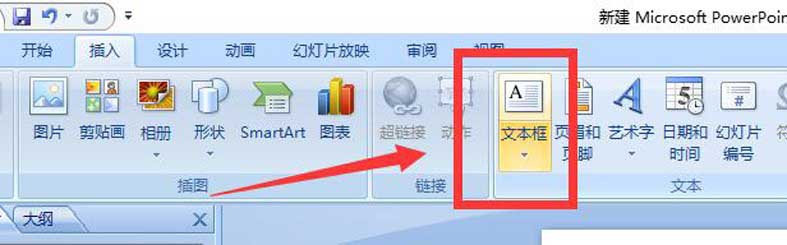
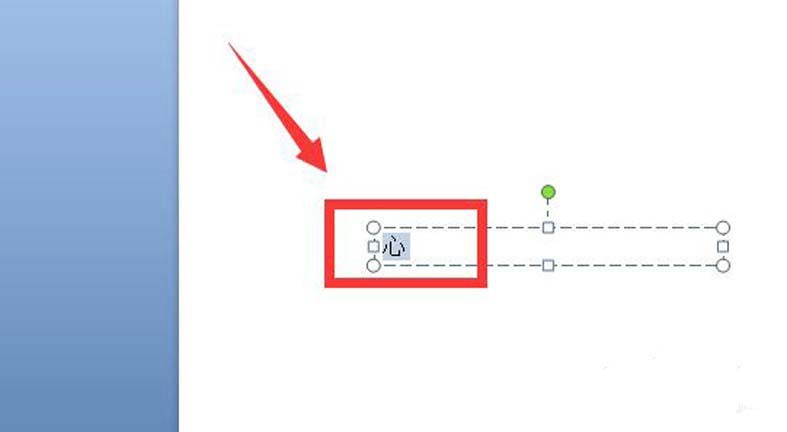
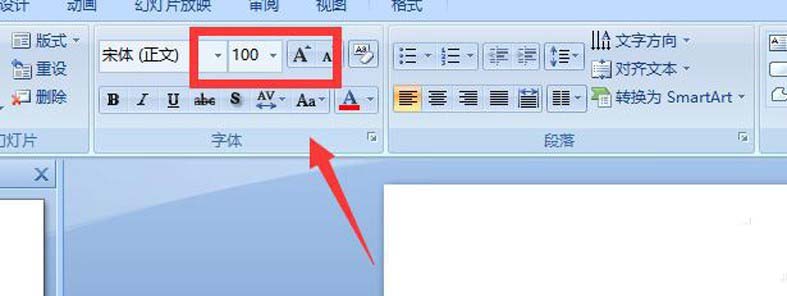
2、待文字保存为图片之后,用Photoshop软件打开图片,然后通过魔术棒和复制图层操作,将文字拆解为偏旁部首,即可完成文字拆解,如图
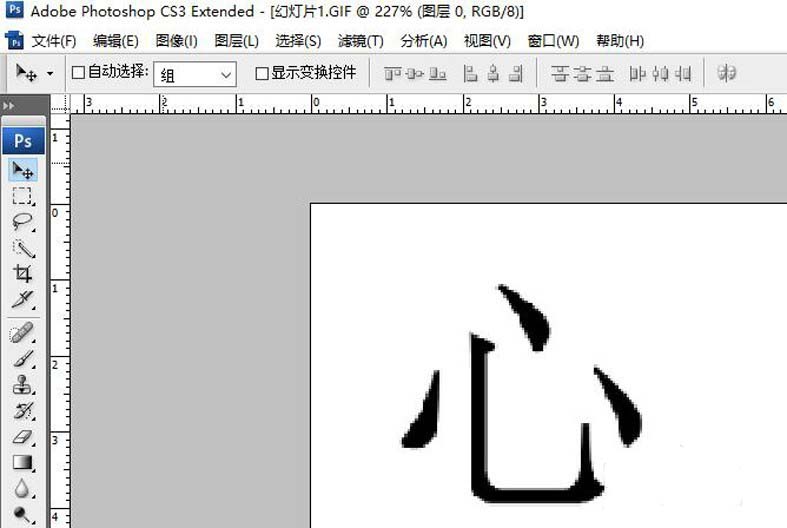
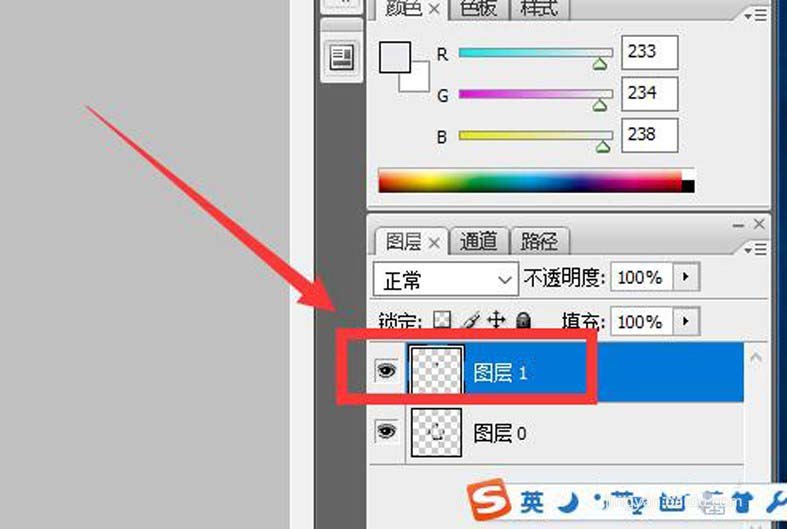
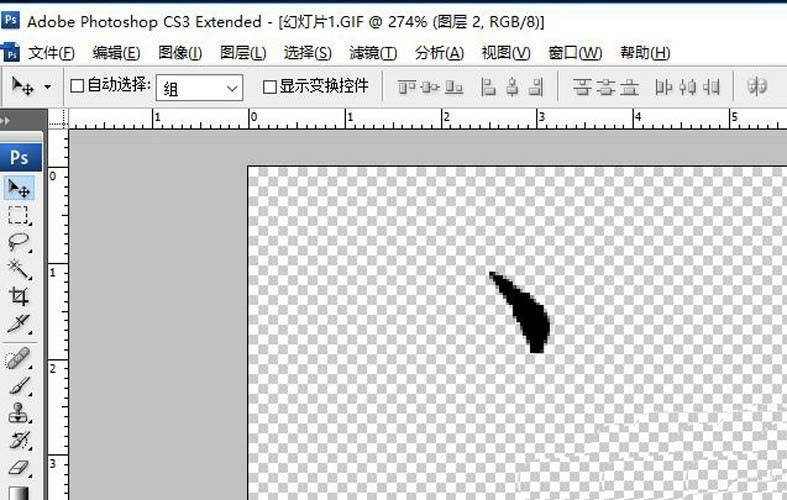
三、文字拆解动画
1、待文字拆解问偏旁部首之后,文字就变成了拆解开的偏旁部首,然后将偏旁部首按照正常书写步骤插入并制作相应动画,待一步一步动画制作完成后,预览文件,即可看到制作好的动画,如图
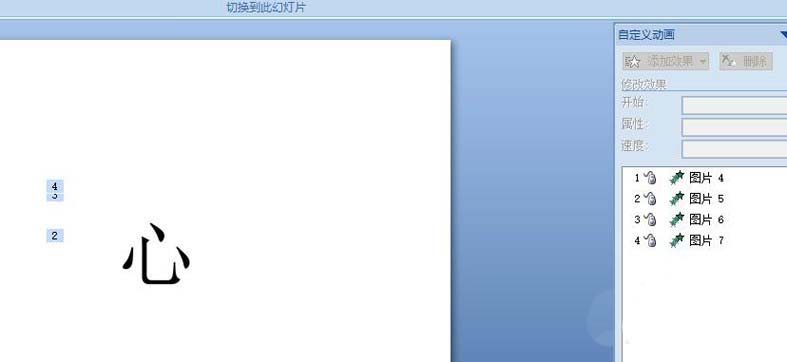
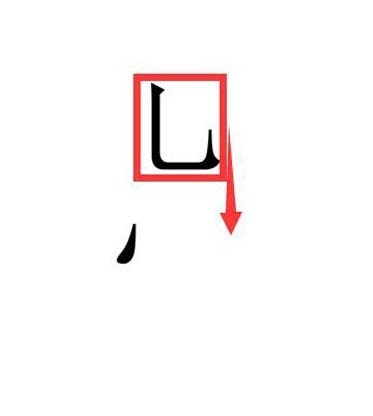
标签: PPT文字教程




